
Temporizador de cuenta regresiva para AWeber — Cómo añadir un contador en AWeber
Impulsa la urgencia y los clics en AWeber con un temporizador GIF. Genera el temporizador en MailCountdowns (sin marca de agua) y pégalo como elemento HTML.
Requisitos previos
Integración paso a paso
1. Crea tu temporizador
1. Inicie sesión en su panel de MailCountdowns. ¡Haga clic en este enlace para abrirlo en una nueva pestaña y mantener esta guía abierta al mismo tiempo!
2. Haga clic en "Crear nuevo temporizador"
 3. Personalice su temporizador de cuenta regresiva
3. Personalice su temporizador de cuenta regresiva
 4. Guarde su temporizador de cuenta regresiva
4. Guarde su temporizador de cuenta regresiva
 5. Copie el código HTML generado
5. Copie el código HTML generado

¡Todo listo! Ya puede integrar su temporizador de cuenta regresiva. El código HTML está guardado en su portapapeles y listo para usar.
2. Añádelo en AWeber
- Abre el editor de mensajes
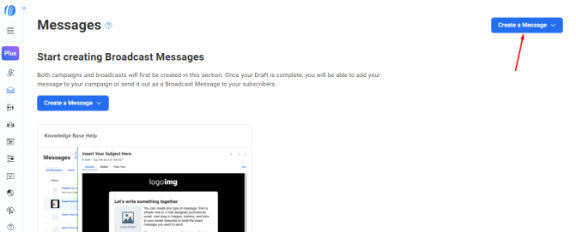
- Inserta el bloque HTML
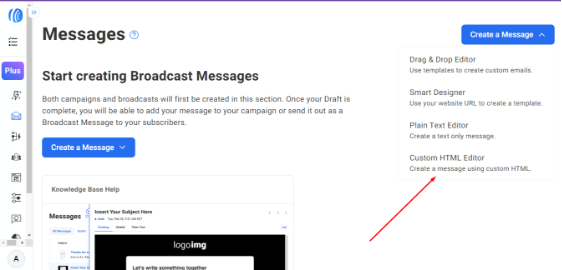
- Pega el código del temporizador
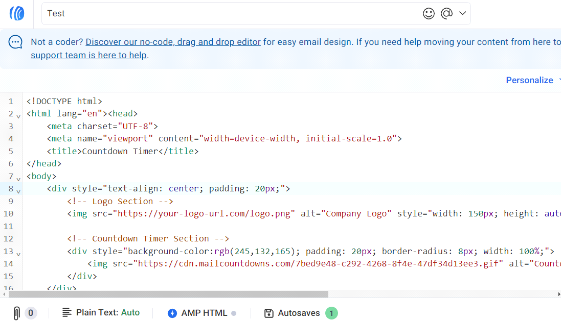
- Previsualiza y prueba
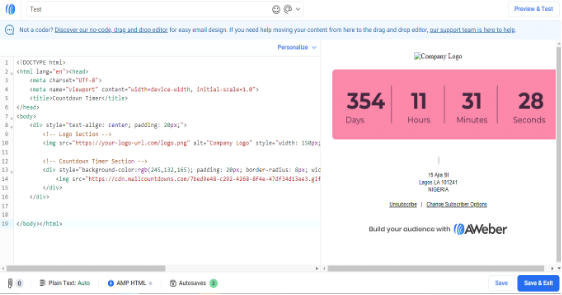
3. Prueba tu integración
- Pruebas en distintos clientes
- Verifica actualización al recargar
- Revisión móvil
Buenas prácticas
- Cerca del CTA
- Alto contraste
- Diseño limpio
Preguntas frecuentes
¿AWeber admite temporizadores? Sí. Con el elemento HTML.
¿Se anima? Sí, como GIF en la mayoría de clientes. Outlook muestra el primer fotograma.
¿Gratis y sin marca de agua? Sí, en el plan gratuito.
¿Listo? Regístrate gratis y crea tu primer temporizador.Ready to Add Countdown Timers to Your Emails?
Create urgency and boost engagement in your email campaigns with dynamic countdown timers.